上一篇
硬件检测🖥Win11系统主板型号及详细信息查询方法全攻略
- 问答
- 2025-08-04 00:43:33
- 4
🖥️Win11系统主板型号及详细信息查询方法全攻略(2025最新版)
📰 最新消息:Win11硬件检测迎来AI加持!
2025年8月,微软宣布Windows 11将全面集成AI驱动的硬件检测功能,用户可通过系统内置工具一键获取主板型号、BIOS版本甚至硬件健康评分,第三方工具如CPU-Z、鲁大师也同步更新,新增对最新Z890芯片组和锐龙9000系列处理器的支持,无论是装机新手还是硬件极客,都能通过本文快速掌握主板信息查询技巧!

🔍 方法一:系统自带工具秒查型号
命令提示符大法
- 快捷键
Win+R打开运行框,输入cmd回车 - 输入命令:
wmic baseboard get product,manufacturer,version - 🎯 直接显示主板厂商(如ASUS)、型号(如TUF B660M-PLUS)和版本号,适合极客快速操作!
系统信息工具
- 同样
Win+R输入msinfo32回车 - 在左侧导航栏选择 系统摘要,右侧滑动找到 主板型号 和 BIOS版本
- 💡 提示:部分OEM机型可能显示“系统制造商”而非主板型号,需结合其他方法验证
🛠️ 方法二:第三方工具深度检测
CPU-Z(经典必备)
- 下载最新版 CPU-Z 2.1.1.2(2025-07更新)
- 打开后切换至 Mainboard 标签页,主板型号、芯片组、BIOS版本一目了然
- 🔥 新功能:支持AMD X870E和英特尔Z890芯片组检测,甚至能显示PCIe 5.0通道配置!
鲁大师(硬件管家)
- 安装 鲁大师2025最新版(7月更新新增AI硬件评分)
- 点击 硬件检测 → 主板信息,不仅显示型号,还能检测主板温度、电容健康度
- 💡 彩蛋:点击 驱动管理 可自动匹配最新主板驱动,告别手动查找烦恼!
图吧工具箱(进阶神器)
- 下载 图吧工具箱2025.07R2,集成AIDA64、HWiNFO等20+工具
- 打开 硬件信息检测 模块,主板型号、南桥芯片、PCIe版本等详细参数全覆盖
- 🚀 特色:支持导出详细报告,装机分享必备!
🔧 方法三:BIOS直连大法
- 重启电脑,狂按
Del/F2/F10(不同品牌按键不同,华硕Del、微星F11、技嘉F12) - 进入BIOS后,在 Main 或 System Information 页面查找主板型号
- 💡 提示:部分主板需进入 Advanced → ASRock EE3.0 Tuning 等子菜单
🔍 方法四:物理核查(终极保底)
- 关机断电,打开机箱侧板
- 主板型号通常印在PCB板上,位置参考:
- 华硕/微星:CPU插槽附近
- 技嘉:内存插槽右侧
- 铭瑄/七彩虹:PCIe插槽间镭射标刻
- 📸 拍照存档:保留包装盒/说明书,SN码可官网查保修!
⚠️ 避坑指南
- OEM机型陷阱:联想/戴尔等品牌机可能屏蔽主板型号,需用
wmic命令或鲁大师检测 - 型号后缀玄学:注意区分微星B550M MORTAR(无WiFi)和B550M MORTAR WIFI版
- 驱动兼容性:更新BIOS前务必用CPU-Z核对版本,避免变砖!
新手极客全覆盖
- 懒人首选:系统工具 + 鲁大师(免安装,信息全)
- 极客标配:CPU-Z + HWiNFO(深度检测,支持超频调校)
- 应急方案:BIOS直连 + 物理核查(系统崩溃时救命)
掌握以上方法,无论是升级硬件、排查故障还是装机验货,你都能秒变硬件达人!💻✨

本文由 业务大全 于2025-08-04发表在【云服务器提供商】,文中图片由(业务大全)上传,本平台仅提供信息存储服务;作者观点、意见不代表本站立场,如有侵权,请联系我们删除;若有图片侵权,请您准备原始证明材料和公证书后联系我方删除!
本文链接:https://vps.7tqx.com/wenda/530318.html
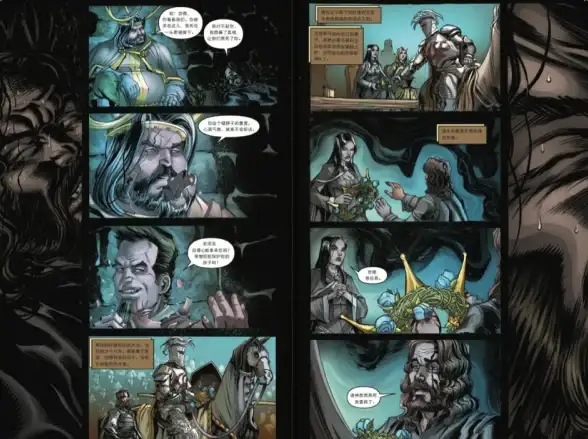
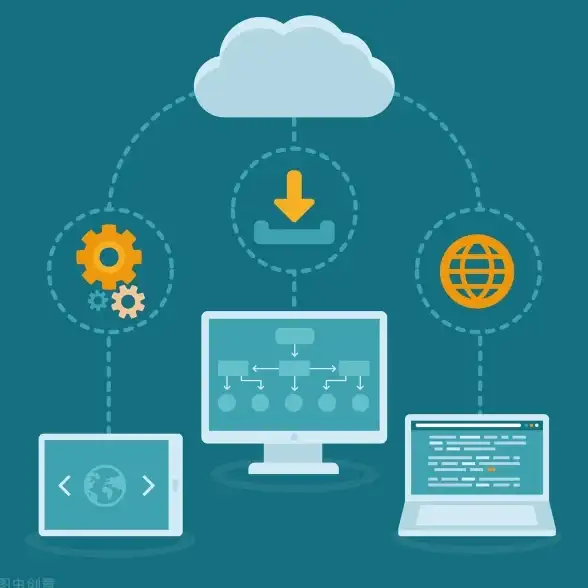


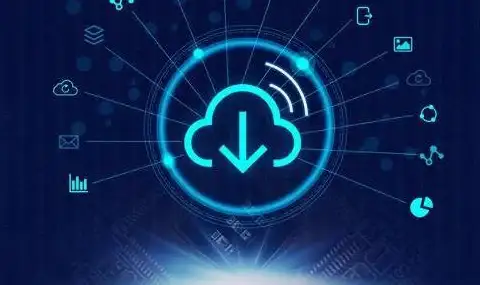

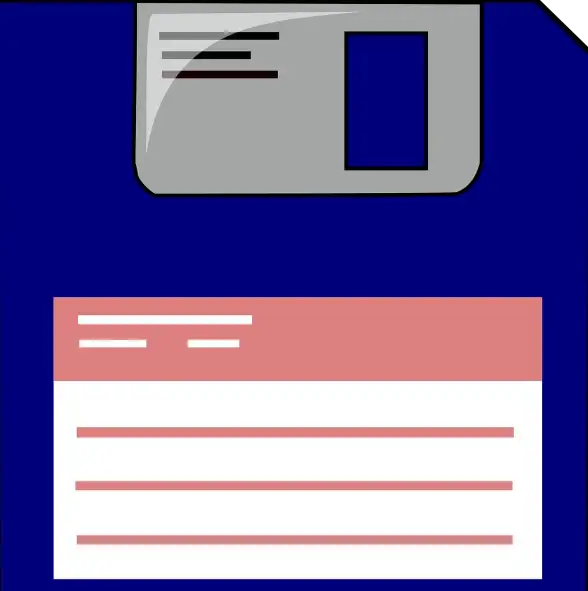
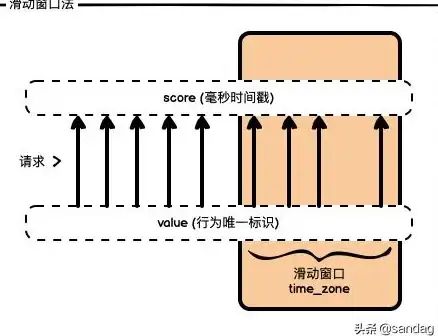

发表评论